Hướng dẫn chi tiết cách lập trình điều khiển từ xa Dish Network
24/02/2025
Nội dung bài viết
tripi.vn sẽ đồng hành cùng bạn để lập trình điều khiển từ xa Dish Network, giúp nó tương thích với TV, đầu DVD và các thiết bị khác. Bạn có thể sử dụng mã lập trình phổ biến; nếu không phù hợp với thiết bị của bạn, hãy thử dò các mã sẵn có để tìm ra mã chính xác.
Các bước thực hiện
Điều khiển từ xa dòng series 40 trở lên

Hãy đảm bảo bạn sở hữu loại remote phù hợp. Nếu bạn có điều khiển từ xa model 40.0, 50.0, 52.0 hoặc 54.0, phương pháp này sẽ hoạt động hiệu quả.
- Với remote dòng 20.0, 20.1, 21.0 hoặc 21.1, bạn cần áp dụng phương pháp khác.
- Bạn có thể tìm mã sản phẩm của remote trong sách hướng dẫn đi kèm.
 Khởi động TV.nguồn
Khởi động TV.nguồn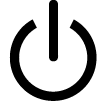
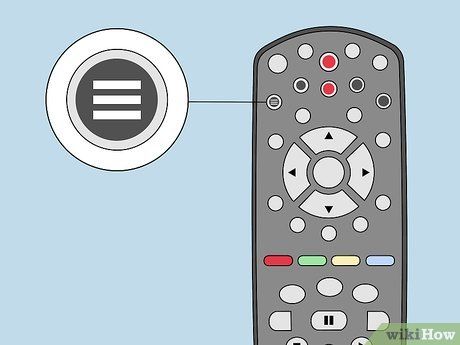
Mở trình đơn. Nhấn nút HOME hai lần hoặc nút MENU một lần.
- Thao tác này phụ thuộc vào model cụ thể của remote.
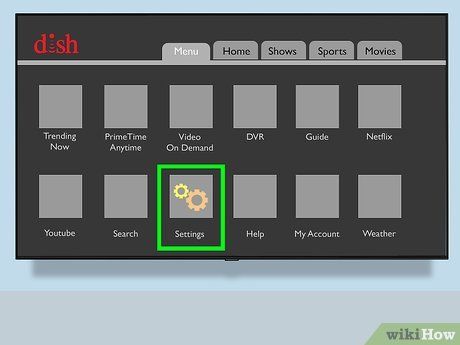
Chọn Settings (Cài đặt). Tùy chọn này nằm ở giữa màn hình. Sử dụng các phím mũi tên để điều hướng và nhấn ENTER hoặc OK để xác nhận.
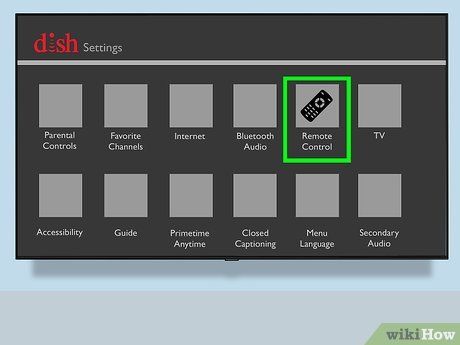
Chọn Remote Control. Tùy chọn này xuất hiện ở đầu danh sách trên màn hình.
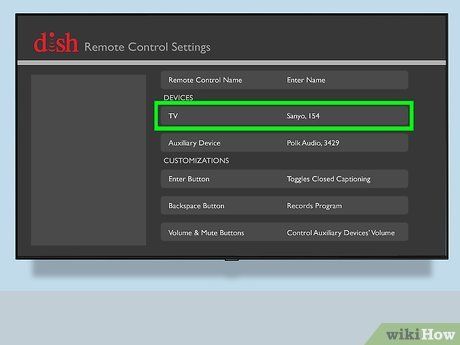
Chọn thiết bị. Cuộn xuống mục "DEVICES" (Thiết bị), sau đó chọn TV hoặc Auxiliary Device tùy thuộc vào việc bạn muốn lập trình remote cho TV hay thiết bị khác (ví dụ: đầu DVD).
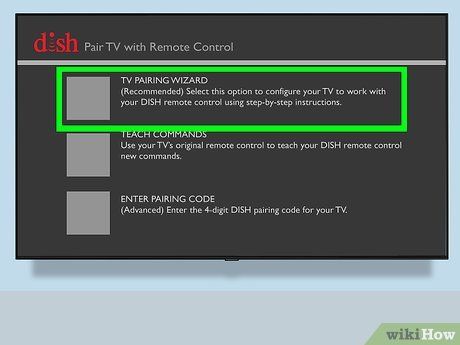
Chọn PAIRING WIZARD ở gần đầu màn hình.
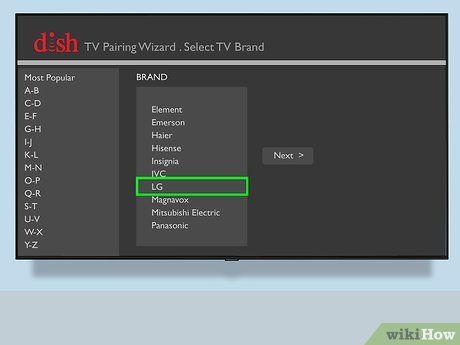
Chọn thương hiệu thiết bị. Chọn ký tự đại diện cho tên nhà sản xuất, sau đó cuộn danh sách để tìm và chọn nhà sản xuất phù hợp.
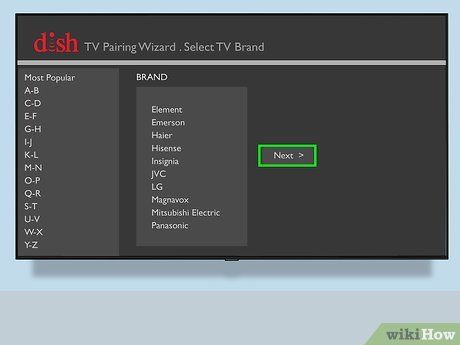
Chọn Next (Tiếp theo) ở bên phải màn hình.

Kiểm tra remote. Bước này sẽ khác nhau tùy thuộc vào thiết bị bạn đang ghép nối:
- TV — Nhấn nút tăng âm lượng và kiểm tra xem âm lượng có tăng không.
- Thiết bị khác — Nhấn nút nguồn và quan sát xem thiết bị có phản hồi tắt/mở không.
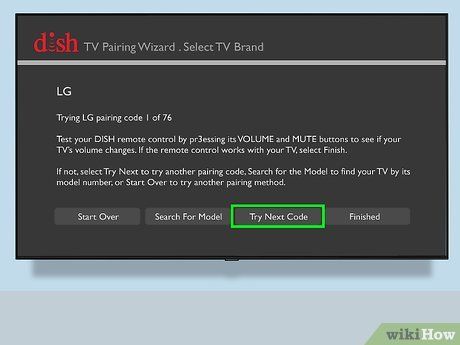
Thử mã khác. Nếu remote không hoạt động sau khi kiểm tra, hãy chọn Try Next Code (Thử mã tiếp theo) ở cuối màn hình và thực hiện lại quá trình kiểm tra.
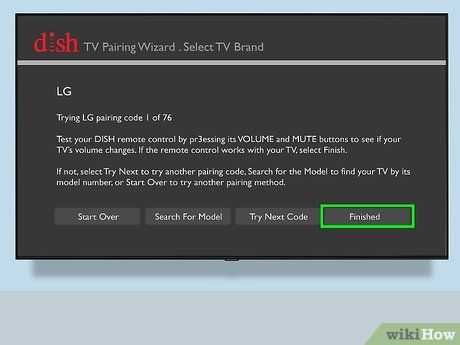
Chọn Finished (Xong) khi tìm được mã phù hợp. Sau khi xác định được mã chính xác, chọn Finished ở cuối màn hình để hoàn thành quá trình lập trình. Remote sẽ hoạt động với TV hoặc thiết bị hỗ trợ.
Điều khiển từ xa dòng series 21 trở xuống

Đảm bảo bạn có loại remote phù hợp. Nếu bạn sở hữu điều khiển từ xa model 20.0, 20.1, 21.0 hoặc 21.1, phương pháp này sẽ phù hợp.
- Với remote dòng 40.0, 50.0, 52.0 hoặc 54.0, bạn cần áp dụng phương pháp trước đó.
- Bạn có thể tìm mã sản phẩm của remote trong sách hướng dẫn đi kèm.
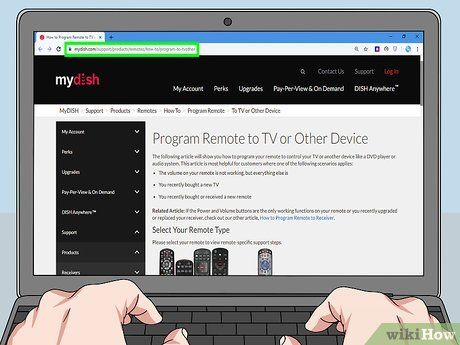
Truy cập trang web hỗ trợ điều khiển từ xa. Mở trình duyệt web trên máy tính và truy cập https://www.mydish.com/support/products/remotes/how-to/program-to-tvother.
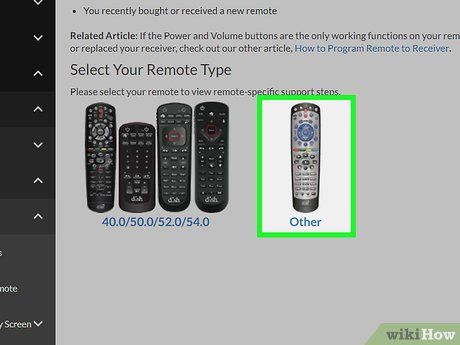
Chọn loại remote. Nhấp vào tiêu đề 20.0, 20.1, 21.0, 21.1 ở phần đầu trang.
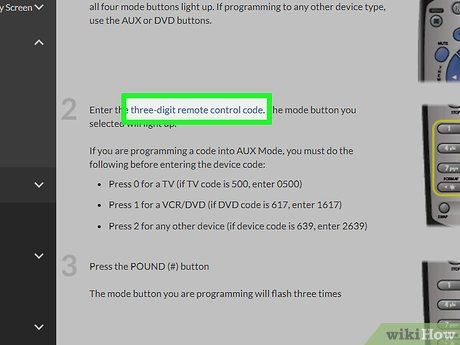
Nhấp vào liên kết three-digit remote control trong phần tiếp theo của bước hai, nằm gần giữa trang. Một cửa sổ mới sẽ hiện lên.
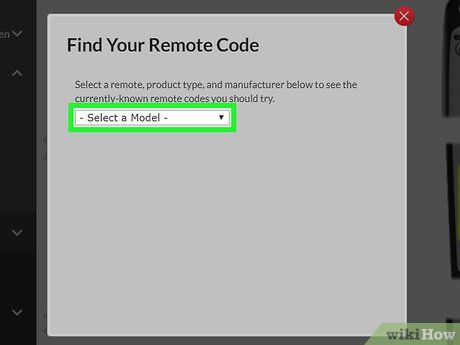
Nhấp vào khung thả xuống "Select a Model" (Chọn mẫu) ở giữa cửa sổ. Một trình đơn sẽ xuất hiện.
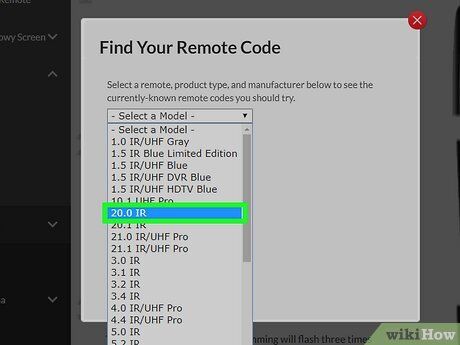
Chọn tên remote. Cuộn xuống để tìm tên và số model cụ thể của remote, sau đó nhấp vào lựa chọn phù hợp.
- Bạn có thể xác định số model này trong sách hướng dẫn đi kèm.
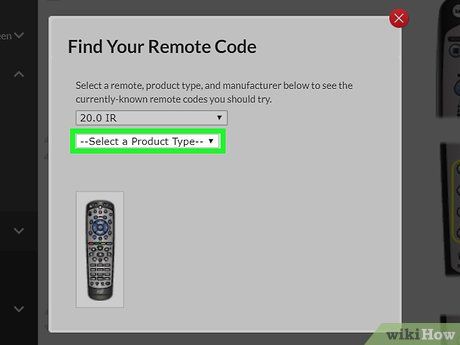
Chọn thiết bị. Nhấp vào khung thả xuống "Select a Product Type" (Chọn loại thiết bị) và chọn tên thiết bị bạn muốn lập trình remote điều khiển (ví dụ: DVD).
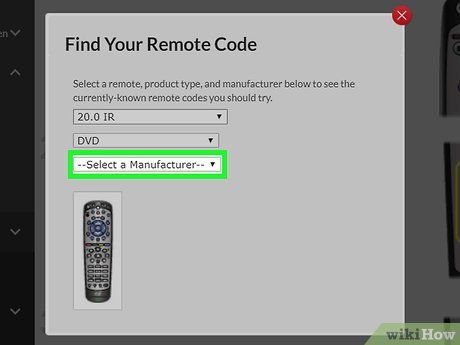
Chọn nhà sản xuất. Nhấp vào khung thả xuống "Select a Manufacturer" (Chọn nhà sản xuất) và chọn tên nhà sản xuất thiết bị của bạn.
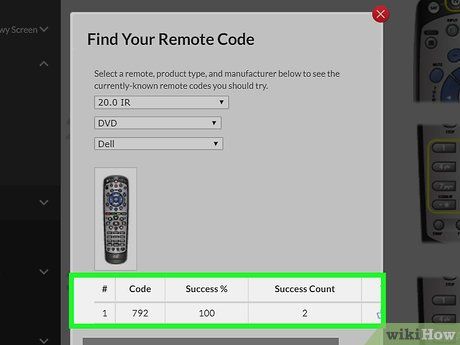
Xem qua các mã có sẵn. Dựa trên thông tin bạn đã nhập, ít nhất một mã ba số sẽ hiển thị tại đây.
- Một số thiết bị có thể có 10 mã hoặc hơn. Trong trường hợp này, hãy thử mã có "Success Count" (Số lần thành công) cao nhất trước (thường nằm đầu danh sách).

Bật thiết bị bạn đang lập trình cho remote. Ví dụ, nếu bạn muốn lập trình remote cho đầu DVD, hãy đảm bảo đầu DVD đang được bật.

Hướng remote về phía thiết bị và nhấn giữ nút phù hợp. Nút cần nhấn sẽ phụ thuộc vào thiết bị bạn đang lập trình:
- TV — Nhấn giữ nút TV ở đầu remote.
- Thiết bị khác — Nhấn giữ nút AUX (cho tất cả thiết bị) hoặc DVD (cho đầu DVD và VCR).

Chờ bốn đèn trên remote nhấp nháy. Các đèn này nằm ở đầu remote. Khi chúng nhấp nháy, bạn có thể thả nút và bắt đầu nhập mã.

Nhập mã. Sử dụng bàn phím số trên remote để nhập mã ba số hiển thị trên thiết bị. Tùy thuộc vào thiết bị, bạn có thể cần thêm số bổ sung:
- Nếu lập trình remote cho đầu VCR hoặc DVD, hãy thêm số 1 trước mã ba số.
- Nếu lập trình cho thiết bị khác ngoài TV, thêm số 2 trước mã ba số.
- Nếu bạn đã nhấn giữ nút AUX khi kết nối remote với TV, hãy thêm số 0 trước mã ba số.

Nhấn nút # để xác nhận mã.

Quan sát ba đèn nhấp nháy. Các đèn này nằm gần nút TV, AUX, hoặc DVD tùy thuộc vào loại remote bạn sử dụng. Nếu ba đèn nhấp nháy, remote đã được lập trình thành công cho thiết bị bạn chọn.
- Nếu ba đèn không nhấp nháy, hãy thử mã ba số khác.
- Nếu không còn mã để thử, hãy thực hiện dò mã.
Kết nối bằng cách dò mã

Hiểu rõ quy trình dò mã. Phương pháp này cho phép bạn thủ công dò tất cả các mã có sẵn cho thiết bị đã chọn. Mặc dù đây là cách đảm bảo bạn sẽ tìm được mã chính xác, nhưng quá trình này có thể mất nhiều thời gian do phải dò qua hàng trăm mã khác nhau.

Bật thiết bị bạn muốn lập trình remote. Ví dụ, nếu bạn muốn lập trình remote cho đầu DVD, hãy đảm bảo đầu DVD đang được bật.

Hướng remote về phía thiết bị và nhấn giữ nút phù hợp. Nút cần nhấn phụ thuộc vào thiết bị bạn đang lập trình:
- TV — Nhấn giữ nút TV ở đầu remote.
- Thiết bị khác — Nhấn giữ nút AUX (cho tất cả thiết bị) hoặc DVD (cho đầu DVD và VCR).

Chờ bốn đèn trên remote nhấp nháy. Các đèn này nằm ở đầu remote. Khi chúng nhấp nháy, bạn có thể thả nút và bắt đầu nhập mã.

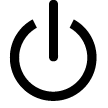

Bắt đầu nhấn phím mũi tên "lên" hoặc "xuống" trên remote. Thiết bị sẽ bắt đầu dò qua các mã có sẵn.
- Mỗi lần nhấn phím mũi tên, mã tiếp theo sẽ được áp dụng.

Tiếp tục nhấn phím mũi tên cho đến khi thiết bị tắt. Thiết bị sẽ tắt khi bạn tìm được mã phù hợp.

Nhấn nút # để xác nhận và áp dụng mã cho remote.

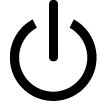
Lời khuyên
- Nếu bạn sử dụng mã lập trình từ sổ hướng dẫn, hãy ghi lại mã tương thích sau khi xác định. Điều này sẽ hữu ích nếu bạn cần lập trình lại remote Dish Network trong tương lai, chẳng hạn khi thay pin.
Cảnh báo
- Trong quá trình lập trình remote Dish Network, nếu bạn dừng quá 20 giây sau mỗi lần nhấn nút, bạn sẽ phải bắt đầu lại từ đầu.
Du lịch
Ẩm thực
Khám phá
Đi Phượt
Vẻ đẹp Việt Nam
Chuyến đi
Có thể bạn quan tâm

Top 10 Giai điệu thiếu nhi ý nghĩa nhất về tình cảm gia đình
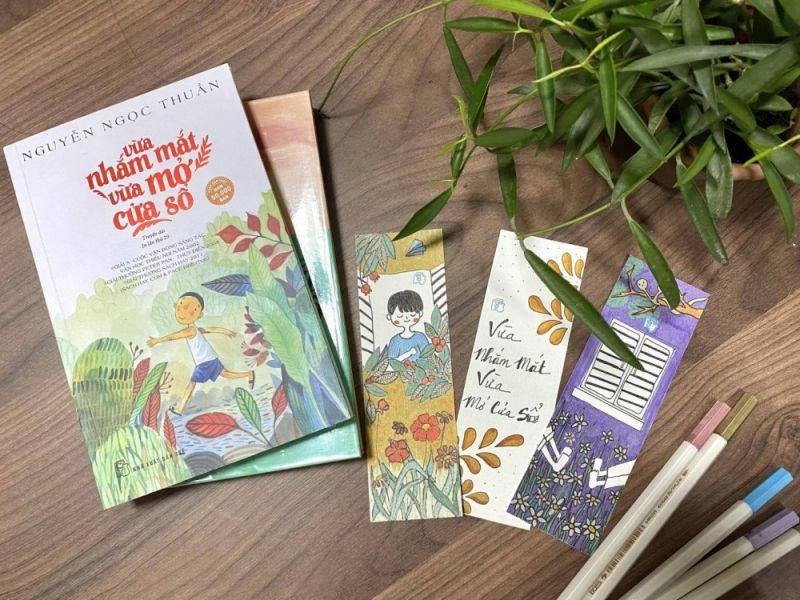
Top 6 bài văn cảm nhận sâu sắc về truyện ngắn “Vừa nhắm mắt vừa mở cửa sổ” (Ngữ văn 7)

9 Bài Văn Nghị Luận Đặc Sắc Về Sức Mạnh Của Lời Xin Lỗi

7 địa chỉ trị rụng tóc uy tín bậc nhất Hà Nội bạn không nên bỏ qua

Top 10 bài thơ tuyệt vời nhất của thi sĩ Tô Thuỳ Yên


